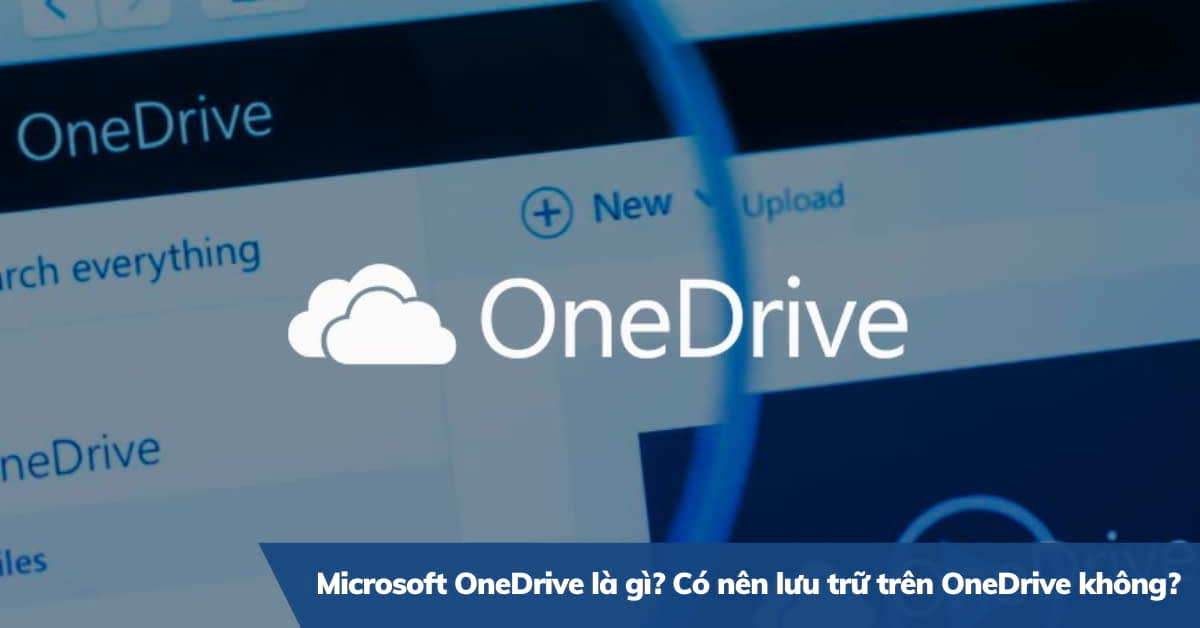Microsoft OneDrive là gì? Một trong những dịch vụ lưu trữ đám mây nổi bật khi nhu cầu sử dụng lưu trữ ngày càng tăng cao. Hãy cùng bài viết tìm hiểu chi tiết hơn về thông tin của dịch vụ lưu trữ này, cũng như cách tải và sử dụng ứng dụng Microsoft OneDrive nhé.
1. Microsoft OneDrive là gì?
Đầu tiên hãy cùng bài viết tìm hiểu câu trả lời cho câu hỏi Microsoft OneDrive là gì nhé. OneDrive là một trong những dịch vụ lưu trữ đám mây của hãng Microsoft. Dịch vụ này sẽ có phép người dùng lưu trữ được các loại dữ liệu dạng file, folders hay video,… Những dữ liệu quan trọng của người dùng sẽ được lưu trữ trực tuyến, thay vì phải lưu trên máy tính chiếm dữ liệu như cách thông thường.
Microsoft OneDrive sẽ cho phép người dùng có thể đồng bộ được các dữ liệu hoặc truy cập từ nhiều trình duyệt, thiết bị điện thoại khác nhau. Người dùng sẽ sử dụng thuận tiện hơn trong việc mang thông tin này đi chia sẻ với cộng đồng sử dụng mạng internet không cần đăng nhập.
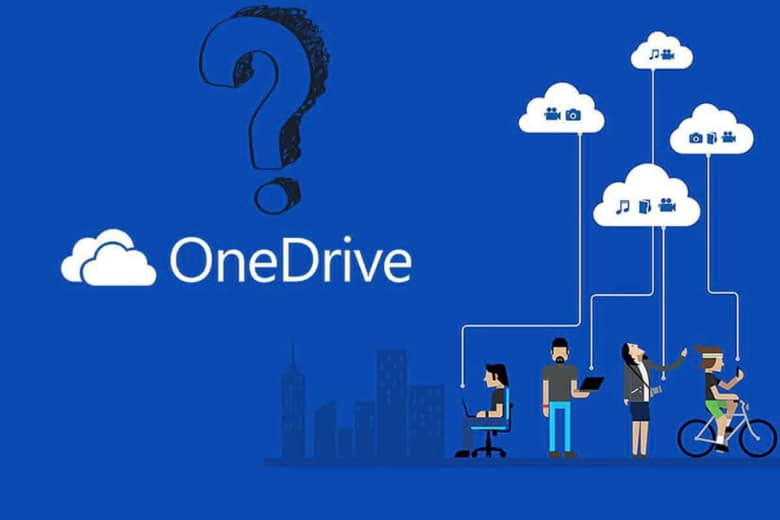
2. Ưu nhược điểm của Microsoft OneDrive
Sau khi đã tìm hiểu qua Microsoft OneDrive là gì, kế đến hãy cùng bài viết điểm qua một số ưu và nhược điểm của phần mềm này nhé.
2.1. Ưu điểm
Phần mềm Microsoft OneDrive có những ưu điểm nổi bật như sau:
- Người dùng sẽ có thể mở và lưu các tệp dữ liệu một cách nhanh chóng.
- Được cung cấp một dung lượng lớn miễn phí để sử dụng.
- Có thể truy cập vào những tệp tài liệu quan trọng dù ngoại tuyến.
- Xem và chỉnh sửa các tệp dữ liệu một cách dễ dàng khi có kết nối internet trên mọi thiết bị.
- Chia sẻ dữ liệu dễ dàng nhanh chóng không hề bị giới hạn dung lượng tệp hay phải đăng nhập.
- Đồng bộ được hầu hết với tất cả các ứng dụng văn phòng Microsoft.
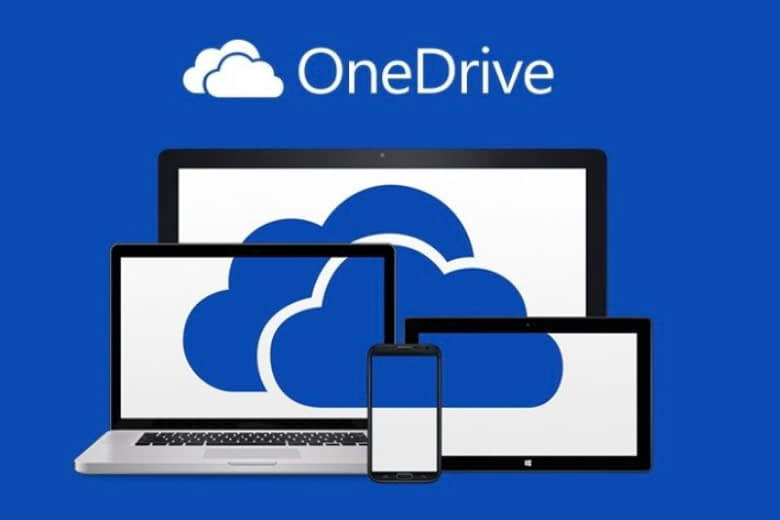
2.2. Nhược điểm
Đi kèm theo nhiều ưu điểm nổi trội, thì Microsoft OneDrive cũng có một số nhược điểm như sau:
- OneDrive chỉ thực sự có thể phát huy được tốt mọi tính năng của mình khi sử dụng trên các thiết bị hệ điều hành Windows. Đối với những hệ điều hành khác thì ứng dụng này sẽ có những hạn chế nhất định.
- Tích hợp được nhiều dịch vụ Microsoft khác nhau như là outlook, Xbox,…, dễ làm cho nó trở nên phức tạp hơn, gây ra sự bất tiện hơn cho người dùng.
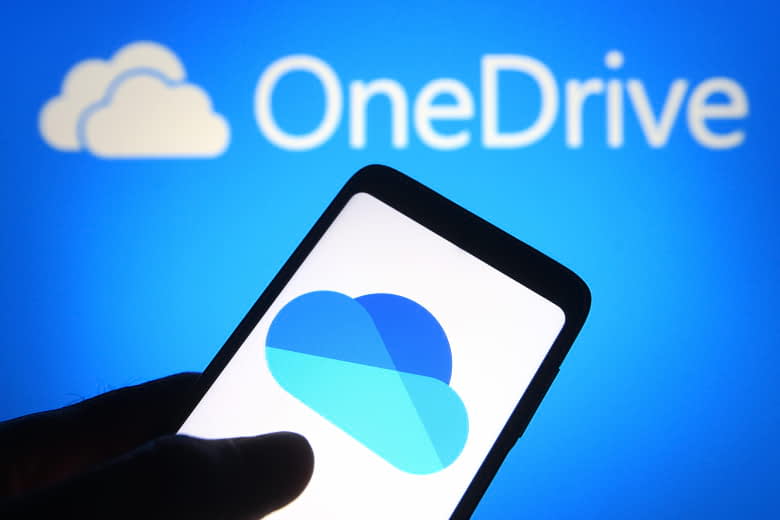
3. Vì sao nên sử dụng Microsoft OneDrive?
Sau khi đã tìm ra câu hỏi Microsoft OneDrive là gì, vậy thì tại sao lại nên sử dụng ứng dụng này? Hãy cùng bài viết tìm hiểu câu trả lời dưới đây nhé.
- Khi sử dụng OneDrive, người dùng sẽ không cần phải mang theo USB hay ổ đĩa rời thì mới có thể sao chép được dữ liệu.
- Dữ liệu quan trọng sẽ không bao giờ bị mất khi được lưu trên OneDrive, dù cho máy tính của bạn bị hư hỏng hay gặp sự cố.
- Bạn sẽ có thể chia sẻ dữ liệu được lưu trên Microsoft OneDrive với đồng nghiệp, đối tác nhanh chóng mà không bị giới hạn dung lượng hay tài khoản đăng nhập.

- Có thể sử dụng tích hợp nhiều dịch vụ văn phòng của Microsoft như Word Online, Excel, PowerPoint online trực tiếp trên OneDrive.
- Bạn sẽ có thể xem, chỉnh sửa những tài liệu gấp đã lưu trữ trong khi di chuyển với bất kỳ thiết bị nào có kết nối Internet.
4. Dịch vụ của Microsoft OneDrive
Sau khi đã tìm hiểu được Microsoft OneDrive là gì, những lý do nên sử dụng dịch vụ này. Kế đến hãy cùng bài viết tìm hiểu qua một số dịch vụ Microsoft cung cấp trong hệ sinh thái ứng dụng này nhé.
Người dùng sẽ có thể sử dụng miễn phí tất cả những ứng dụng mà Microsoft cung cấp trên OneDrive. Mỗi tài khoản miễn phí thì người dùng sẽ được cấp 5GB dung lượng bộ nhớ. Nếu muốn nâng cấp lên, thì ứng dùng này cũng có khá nhiều gói dịch vụ do chính Microsoft cung cấp khác nhau. Hãy cùng tìm hiểu từng gói dịch vụ dưới đây nhé.

4.1. Gói doanh nghiệp
Đầu tiên là gói Microsoft OneDrive dành cho doanh nghiệp, gói này sẽ phù hợp với công ty, các tổ chức doanh nghiệp vừa và lớn và các trường học. Gói dịch vụ này sẽ cung cấp các trải nghiệm chia sẻ, công tác tài liệu nội bộ của một tổ chức từ nhiều ứng dụng khác nhau. Mức dung lượng của gói này cung cấp cho doanh nghiệp lên đến 1TB cho mỗi người dùng với một độ bảo mật tuyệt đối.
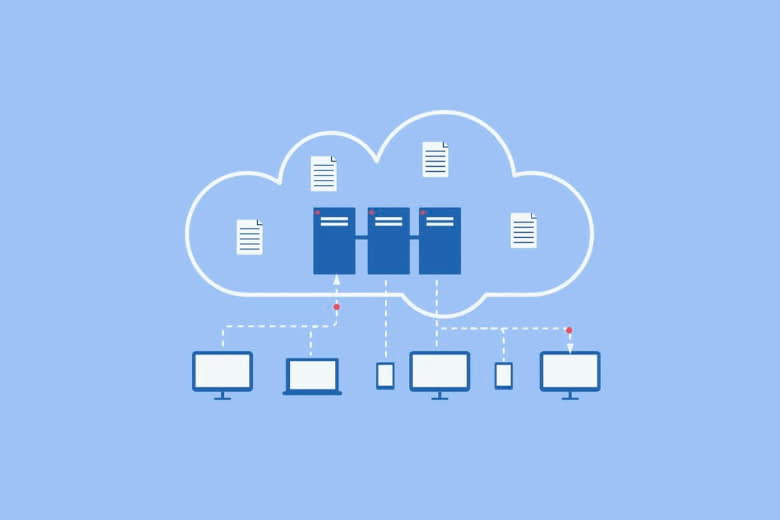
4.2. Thư viện tài liệu
Gói dịch vụ Microsoft OneDrive tiếp theo là thư viện tài liệu. Gói này sẽ dành cho những doanh nghiệp nhỏ và vừa, các trường học nhỏ. Ứng dụng sẽ cho phép người dùng sử dụng và đồng bộ các dịch vụ khác trong gói tài khoản Microsoft của mình.
Đồng thời khi sử dụng gói tài khoản này thì Microsoft sẽ cung cấp một hoặc nhiều thư viện tài liệu có thể dung chung cho các cá nhân trong tổ chức. Mỗi cá nhân sẽ được phép tải lên và lưu trữ các tệp dung lượng 1TB.
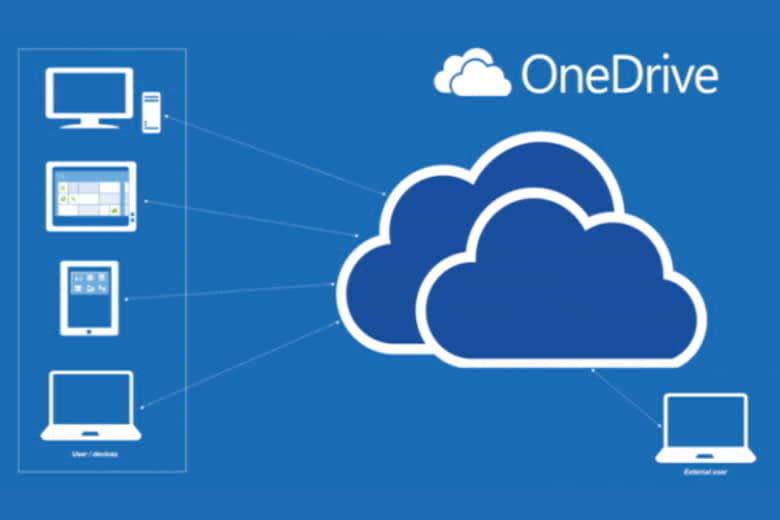
4.3. Gói cá nhân
Cuối cùng là Microsoft OneDrive cá nhân, đây là gói phù hợp cho người dùng cá nhân đang sử dụng tài khoản Microsoft 365. Gói này sẽ cung cấp cho người dùng dung lượng lưu trữ cá nhân lên đến 1TB.

5. Tải và cài đặt Microsoft OneDrive miễn phí
Sau khi đã tìm hiểu rõ hơn các câu hỏi Microsoft OneDrive là gì, tại sao nên sử dụng và gồm những gói dịch vụ nào. Thì kế đến hãy cùng vài viết tìm hiểu qua cách tải và cài đặt Microsoft OneDrive về laptop, PC miễn phí nhé.
Các bước tải và cài OneDrive đơn giản như sau:
Bước 1: Đầu tiên bạn phải truy cập vào trang web chính thức của Onedrive.
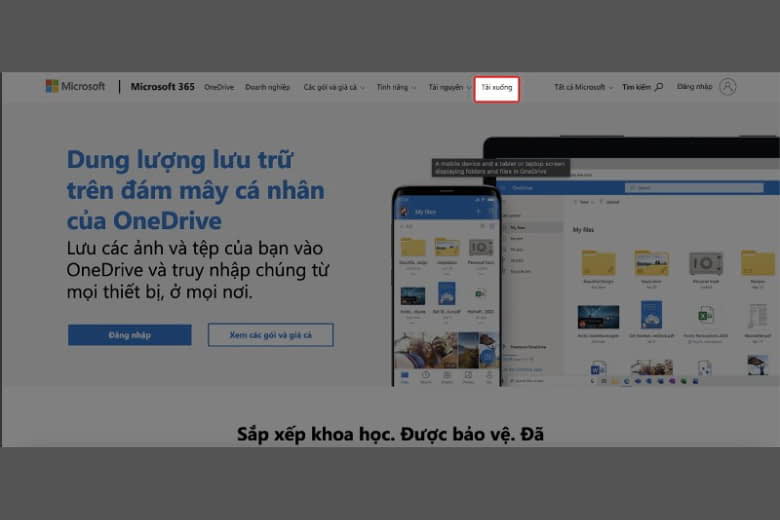
Bước 2: Bấm vào mục Tải xuống ở phía trên của giao diện web để tiến hành tải file cài đặt về máy.
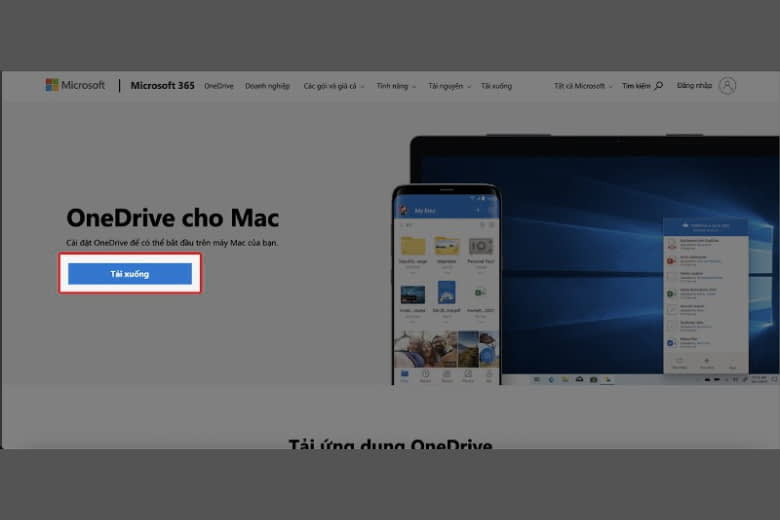
Bước 3: Chuyển qua giao diện khác, hãy bấm nút Tải xuống màu xanh ở giữa màn hình để bắt đầu và hoàn thành quá trình tải.
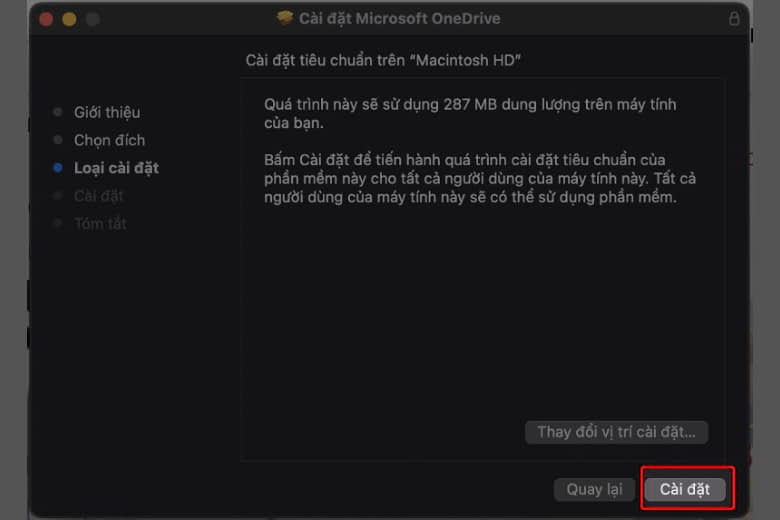
Bước 4: Sau khi đã tải tệp về máy thì hãy mở tệp lên và bắt đầu quá trình cài đặt ứng dụng trên máy tính là xong.
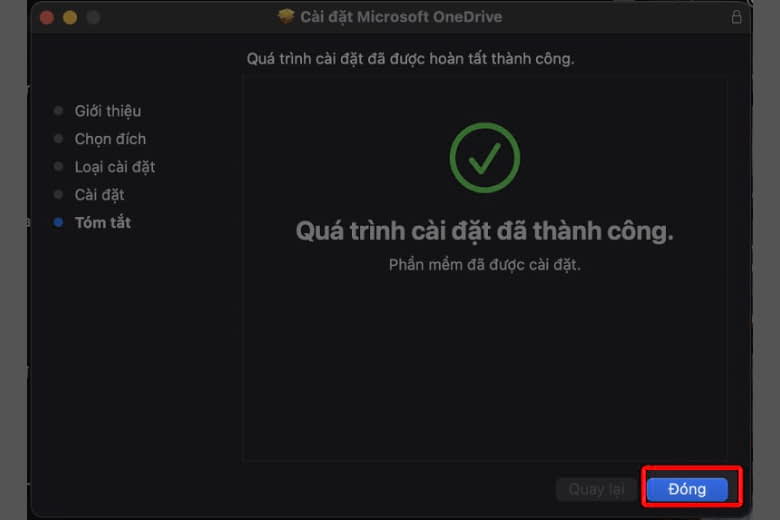
Sau khi đã hoàn thành cài đặt nếu như chưa có tài khoản thì bạn có thể tạo tài khoản mới. Nếu đã có tài khoản thì bạn chỉ cần nhập email đã đăng ký tài khoản cũ và mục Email Address rồi chọn vào Sign in. Còn nếu tạo tài khoản mới thì bạn cần phải có email và số điện thoại để có thể đăng ký tài khoản.
Cách để tải tập tin lên trên ứng dụng OneDrive đơn giản như sau:
Bước 1: Đầu tiên bạn hãy chọn vào Mới ở phía trên của giao diện > rồi bấm chọn Thư mục để tạo thêm thư mục mới > bạn có thể chọn tạo thư mục ở dạng file Word, Excel, OneNote, PowerPoint,…
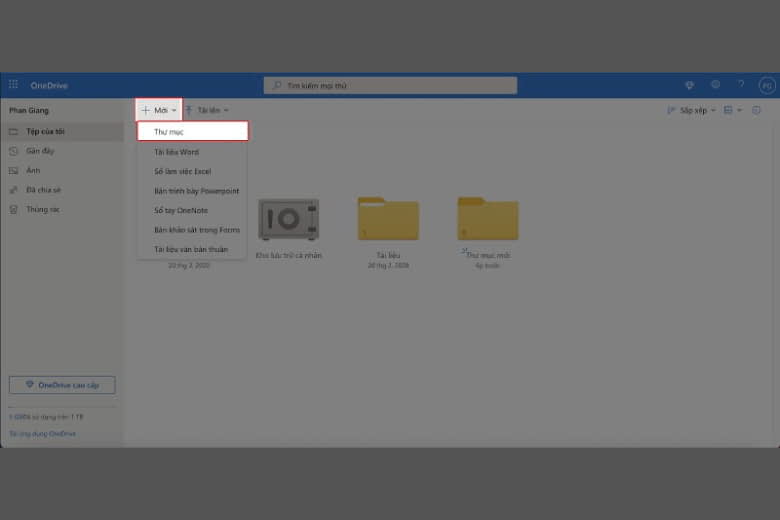
Bước 2: Kế đến bạn hãy nhập tên thư mục mình muốn tạo, rồi bấm vào Tạo.
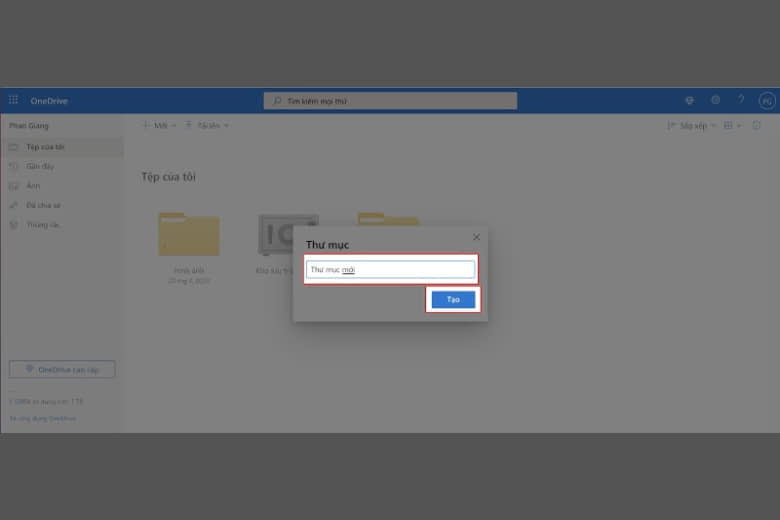
Bước 3: Vào thư mục bạn vừa mới tạo và chọn mục Tải lên > bạn có thể chọn tải lên Tệp hoặc dạng Thư mục tài liệu.
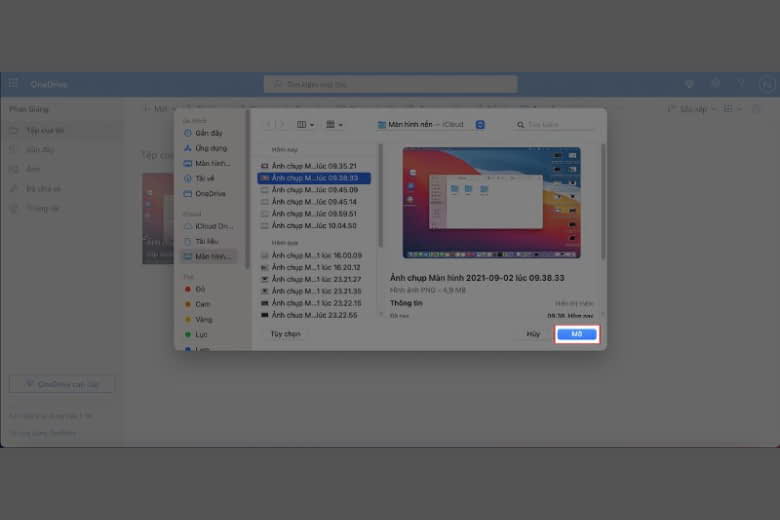
Bước 4: Sau đó chọn vào tệp tin bạn muốn tải lên > nhấn vào Mở để hoàn thành việc tải tập tin lên.
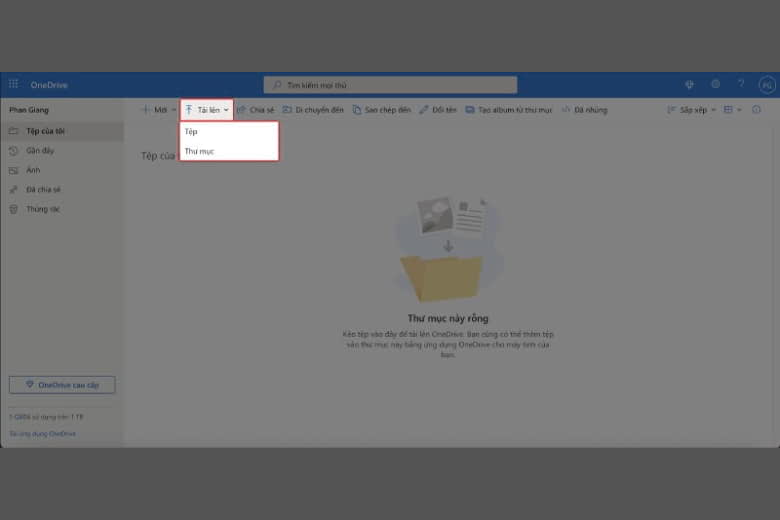
Nếu muốn tải tài liệu từ OneDrive về máy thì bạn hãy mở thư mục có chứa file muốn tải, bạn có thể chọn nhiều file cùng lúc > rồi sau đó chọn Tải xuống ở phí trên giao diện để tải về là xong.
6. Kết luận
Bài viết Microsoft OneDrive là gì? Có nên lưu trữ trên OneDrive không? Đã cập nhật tổng quan các thông tin liên quan đến Microsoft OneDrive và cách tải ứng dụng về máy để sử dụng. Mong rằng thông tin bài viết cung cấp, sẽ giúp các bạn đọc tải được ứng dụng về máy và sử dụng thuận tiện hơn.
Trang Dchannel của Di Động Việt, mỗi ngày đều cập nhật thêm thông tin các các ứng dụng công nghệ mới. Hãy theo dõi trang để biết thêm nhiều phần mềm, ứng dụng công nghệ sử dụng tiện lợi hơn nhé.
Đừng quên “MUA ĐIỆN THOẠI ĐẾN DI ĐỘNG VIỆT” để sở hữu liền tay sản phẩm với mức giá ưu đãi, cùng quà tặng hấp dẫn nhé.
Di Động Việt